Исправлено: Fallout 76 Crashing
Fallout 76 был раскручен Bethesda, и он определенно приобрел известность после своего выпуска. Тем не менее, игроки сообщают, что игра на самом деле полна ошибок, которые иногда делают ее практически неиграбельной. В этой статье рассказывается о том, почему у некоторых игроков игра постоянно падает, либо при запуске, либо во время игры.

Приведенные ниже методы будут полезны для игроков, чьи настройки поддерживают минимальные спецификации для игры и у которых нет общих проблем с их настройкой. Следуйте методам, которые мы подготовили ниже, чтобы предотвратить дальнейшее падение Fallout 76.
Причины падения Fallout 76?
Список возможных причин является коротким, но он представляет большинство причин, по которым игроки жаловались. Проблемы в значительной степени связаны с проблемами графики:
- FPS иногда повышается для пользователей, запускающих игру с высококлассными настройками. Это приводит к неправильному поведению и сбоям в игре. Попробуйте ограничить FPS.
- Обновления драйвера вашей видеокарты, возможно, вызвали несовместимость для возврата к старому драйверу.
Решение 1. Ограничьте свой FPS, используя файл конфигурации
Поскольку игра не очень требовательна для пользователей ПК, FPS (кадров в секунду) может увеличиваться до 1000 с учетом мощности вашего графического процессора. Тем не менее, это не обязательно хорошая вещь, так как это может вызвать все виды проблем, включая постоянный сбой игры.
Это часто происходит в меню или на домашнем экране. Следуйте приведенным ниже методам, чтобы отредактировать файл Fallout76Prefs.ini, чтобы включить V-Sync, который ограничит частоту кадров частотой обновления вашего монитора (обычно 60 Гц, 70 Гц или 75 Гц).
- Перейдите к местоположению папки в проводнике, просто открыв папку или щелкнув значок папки на панели задач.
- В любом случае, внутри папки или записи «Библиотеки» дважды щелкните, чтобы открыть локальный диск и перейти к « Пользователи»> «Имя вашей учетной записи» >> «Документы» >> «Мои игры» >> «Fallout 76» . Переход к документам также можно сократить с панели быстрого доступа, расположенной в левой части любой открытой папки.

- Щелкните правой кнопкой мыши файл с именем « Fallout76Prefs» и выберите его открыть с помощью «Блокнота».
- Используйте комбинацию клавиш Ctrl + F или нажмите «Изменить» в верхнем меню и выберите опцию «Найти» в раскрывающемся меню, чтобы открыть окно поиска.
- Введите « iPresentInterval » в поле и измените значение рядом с ним с 0 на 1. Используйте комбинацию клавиш Ctrl + S, чтобы сохранить изменения, или нажмите « Файл» >> «Сохранить» и выйдите из Блокнота.

- Попробуйте запустить игру еще раз, чтобы проверить, появляется ли проблема сбоев в Fallout 76!
Примечание . Если вы не заметили никаких изменений в игре, может потребоваться принудительная V-Sync с помощью панели управления используемой видеокарты, изменив настройки, относящиеся к Fallout76. Выполните следующие действия (для пользователей NVIDIA или AMD).
NVIDIA:
- Щелкните правой кнопкой мыши на рабочем столе, на пустой стороне без значков, и выберите запись панели управления NVIDIA в появившемся контекстном меню. Вы также можете дважды щелкнуть значок NVIDIA на панели задач, если вы его видите. Панель управления NVIDIA также может быть расположена в обычной панели управления, переключившись в режим просмотра больших значков и найдя его.

- В разделе « Параметры 3D » на левой навигационной панели нажмите « Управление настройками 3D» на левой стороне навигации и перейдите к настройкам программы.
- Нажмите « Добавить» и убедитесь, что вы просматриваете на своем ПК исполняемый файл, который используется для запуска Fallout 76. Он находится в папке, где вы решили установить игру.

- В разделе « Укажите параметры для этой программы » прокрутите вниз, пока не увидите вертикальную синхронизацию. Нажмите стрелку и установите значение « Вкл .». Это заставит V-Sync для Fallout 76!

AMD:
- Щелкните правой кнопкой мыши значок видеокарты на панели задач (после выбора просмотра всех приложений) и выберите Radeon Settings из контекстного меню.
- Перейдите на вкладку « Игры » на главном экране и выберите Fallout 76 из списка игр на вашем компьютере.

- Выберите опцию « Графика профиля» вверху и нажмите стрелку рядом с записью « Ожидание вертикального обновления» в списке.
- Выберите опцию Всегда включен в раскрывающемся меню. Вы также можете использовать опцию Enhanced Sync, если вы используете некоторые из более новых видеокарт Radeon.

- Сохраните настройки игры и перезапустите ее, чтобы увидеть, все равно ли игра вылетает.
Примечание : есть игроки, для которых работало как раз наоборот! Это означает, что у них была включена V-Sync во время сбоя, и он остановился, когда они отключили его. Это можно сделать так же, включив его, используя методы выше.
В файле Fallout76Prefs.ini просто измените строку «ipresentinterval» с 1 на 0 или выберите параметр «Выкл.» В инструментах NVIDIA или AMD.
Решение 2. Установите более старый драйвер
Недавнее обновление ваших графических драйверов могло привести к неправильной работе игры. Об этой проблеме обычно сообщают как производителю видеокарты, так и Bethesda, но может потребоваться некоторое время, чтобы любой из них исправил проблему. В то же время, это может помочь вам просто использовать более старую версию драйвера для решения проблемы!
- Нажмите кнопку меню «Пуск», затем введите « Диспетчер устройств » и выберите его из списка доступных результатов, просто щелкнув первый. Вы также можете нажать комбинацию клавиш Windows Key + R, чтобы открыть диалоговое окно «Выполнить». Введите « devmgmt.msc » в диалоговом окне и нажмите «ОК», чтобы запустить его.

- Поскольку это драйвер видеокарты, который вы хотите обновить на своем компьютере, разверните раздел « Адаптеры дисплея », щелкните правой кнопкой мыши на вашей видеокарте и выберите « Удалить устройство».
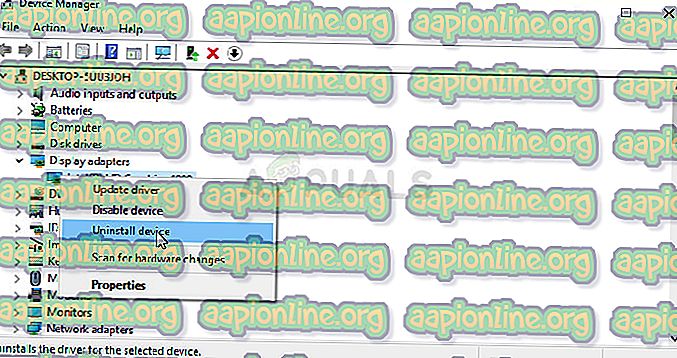
- Подтвердите любые диалоги или приглашения, которые могут попросить вас подтвердить удаление текущего драйвера графического устройства и дождаться завершения процесса.
- Найдите драйвер вашей видеокарты на NVIDIA или AMD. Введите необходимую информацию о карте и вашей операционной системе и нажмите « Поиск» .
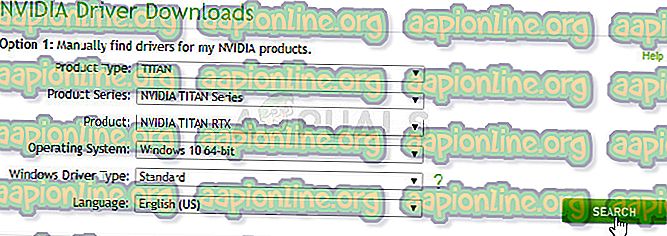
- Должен появиться список всех доступных драйверов. Убедитесь, что вы прокручиваете страницу до тех пор, пока не достигнете нужной записи, затем нажмите на ее имя и кнопку « Загрузить» . Сохраните его на свой компьютер, откройте его и следуйте инструкциям на экране для его установки. Проверьте, не падает ли Fallout76!
Обходной путь :
Если описанные выше методы не совсем подходят для вас, вы можете попробовать обходной путь, пока проблема не будет решена в последующих обновлениях и исправлениях. Обходной путь состоит в выборе игры на главном экране игры и использовании комбинации клавиш Alt + Tab для возврата на рабочий стол.
После того, как вы услышите внутриигровые звуки, означающие, что игра успешно загружена, щелкните значок игры на панели задач, чтобы восстановить ее в полноэкранном режиме. Это может раздражать каждый раз, но это сработало для многих игроков!



